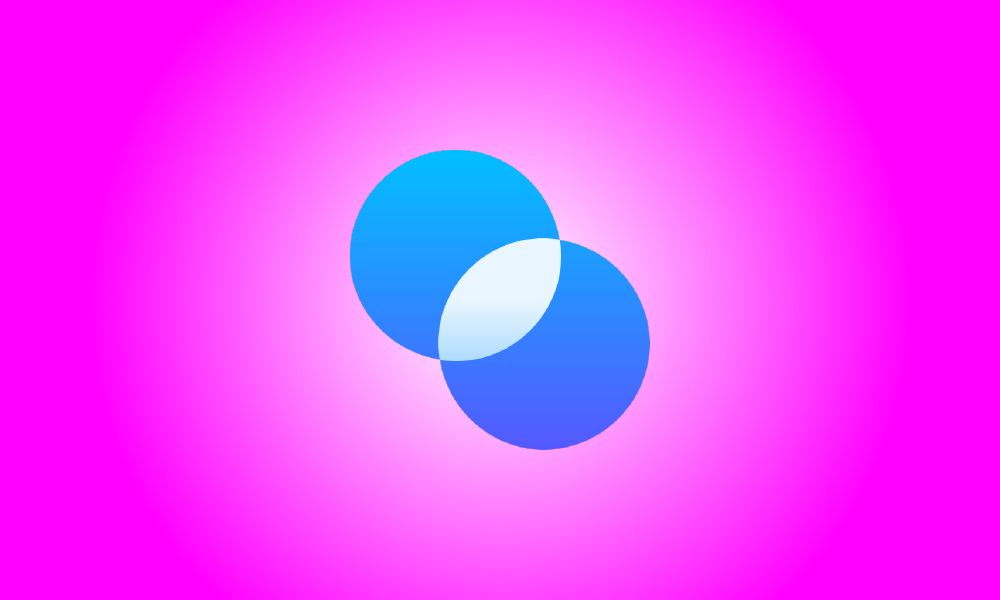Introducción
Windows 11 incluye una gran cantidad de nuevos efectos de transparencia en sus ventanas, barra de tareas y menús. Si no le gustan, los elementos translúcidos de la interfaz en Windows 11 se pueden apagar con solo presionar un interruptor. Así es como.
Para comenzar, vaya a Configuración de Windows buscando "Configuración" en el menú Inicio y haciendo clic en su icono. Alternativamente, presione Windows+i en el teclado.
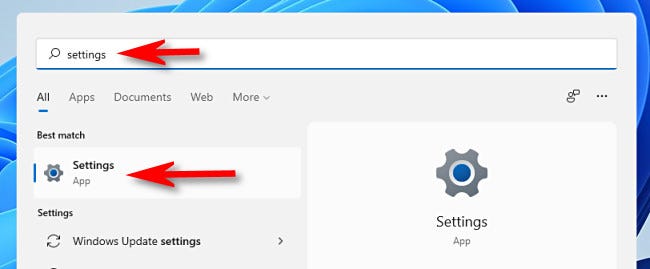
Cuando se abra la ventana Configuración, haga clic en "Accesibilidad" en la barra lateral, seguido de "Efectos visuales" en el lado derecho de la ventana Configuración.
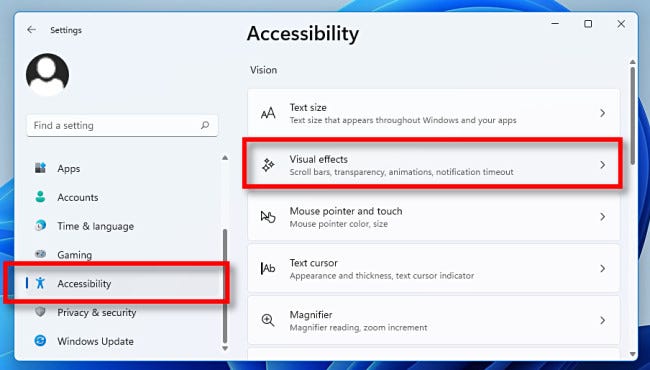
Establezca el interruptor junto a "Efectos de transparencia" en "Desactivado" en la configuración de Efectos visuales.
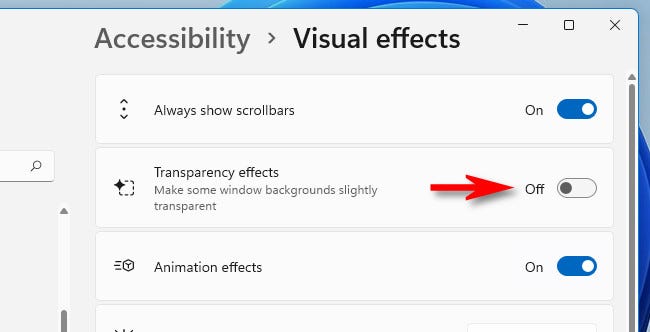
Windows 11 convertirá inmediatamente todas las ventanas transparentes en opacas. Debido a que su configuración ya se ha guardado, puede cerrar con seguridad la ventana Configuración. ¡Muy bonito y ordenado!
Si alguna vez desea restaurar la transparencia, abra Configuración, vaya a Accesibilidad> Efectos visuales y cambie "Efectos de transparencia" a "Activado". En Windows 10, encontrará la opción de habilitar o deshabilitar los efectos de transparencia en una ubicación ligeramente diferente (Configuración > Personalización > Colores). ¡Los mejores deseos!